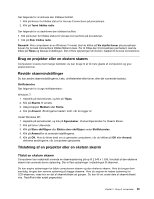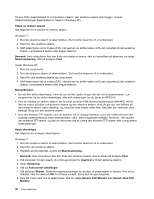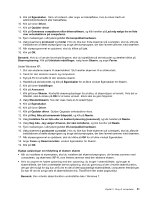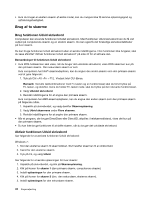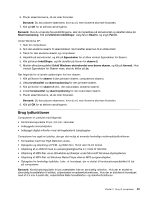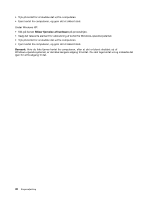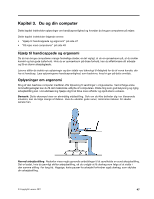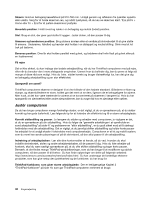Lenovo ThinkPad Edge E320 (Danish) User Guide - Page 59
Brug lydfunktioner, Kompatibel med Intel High Definition Audio.
 |
View all Lenovo ThinkPad Edge E320 manuals
Add to My Manuals
Save this manual to your list of manuals |
Page 59 highlights
6. Placér skærmikonerne, så de rører hinanden. Bemærk: Du kan placere skærmene, hvor du vil, men ikonerne skal røre hinanden. 7. Klik på OK for at aktivere ændringerne. Bemærk: Hvis du vil ændre farveindstillingerne, skal du højreklikke på skrivebordet og derefter klikke på Skærmopløsning. Klik på Udvidede indstillinger, vælg fanen Skærm, og angiv Farver. Under Windows XP: 1. Sluk for computeren. 2. Slut den eksterne skærm til skærmstikket. Slut herefter skærmen til en stikkontakt. 3. Tænd for den eksterne skærm og computeren. 4. Højreklik på skrivebordet, og klik på Egenskaber for at åbne vinduet Egenskaber for Skærm. 5. Klik på fanen Indstillinger, og klik derefter på ikonen for skærm 2. 6. Markér afkrydsningsfeltet Udvid Windows-skrivebordet over denne skærm, og klik på Anvend. Hvis vinduet Egenskaber for Skærm vises, skal du klikke på Ja. Gør følgende for at ændre opløsningen for hver skærm: 1. Klik på ikonen for skærm 1 (den primære skærm, computerens skærm). 2. Vælg farvekvalitet og skærmopløsning for den primære skærm. 3. Klik på ikonen for skærm 2 (dvs. den sekundære, eksterne skærm). 4. Indstil farvekvalitet og skærmopløsning for den sekundære skærm. 5. Placér skærmikonerne, så de rører hinanden. Bemærk: Du kan placere skærmene, hvor du vil, men ikonerne skal røre hinanden. 6. Klik på OK for at aktivere ændringerne. Brug lydfunktioner Computeren er udstyret med følgende: • Kombinationsjackstik til lyd, 3,5 mm i diameter • Indbyggede stereohøjtalere • Indbygget digital mikrofon med retningsbestemt lydoptagelse Computeren har også en lydchip, der gør det muligt at anvende forskellige multimedielydfunktioner: • Kompatibel med Intel High Definition Audio. • Optagelse og afspilning af PCM- og WAV-filer i 16-bit eller 24-bit format. • Afspilning af en WAV-fil med en samplinghastighed fra 44,1 KHz til 192 KHz. • Afspilning af MIDI-filer via en Wavetable-synthesizer under Microsoft Windows-styresystemer. • Afspilning af MP3-filer via Windows Media Player eller en MP3-programafspiller. • Optagelse fra forskellige lydkilder, f.eks. et hovedsæt, der er sluttet til kombinationsjackstikket til lyd på computeren. Bemærk: Kombinationsjackstik til lyd understøtter ikke en almindelig mikrofon. Hvis der er sluttet en almindelig hovedtelefon til stikket, understøttes hovedtelefonfunktionen. Hvis der er tilsluttet et hovedsæt med et 3,5 mm 4-polet stik, understøttes både hovedtelefon- og mikrofonfunktionen. Kapitel 2. Brug af computeren 43